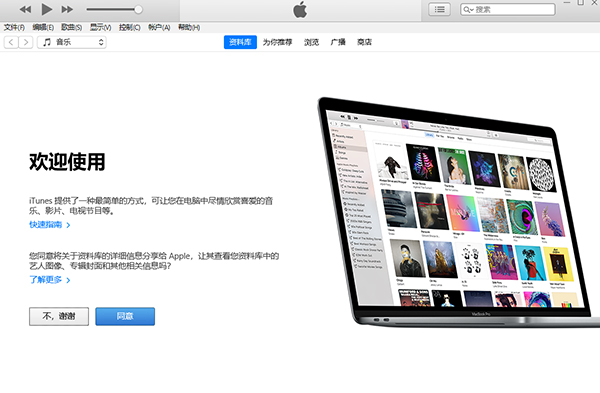Win7语言栏突然消失?三步教你轻松恢复
电脑里的语言转换功能突然不见了,挺让人烦心的,连打字聊天都变得不方便。别慌,我会一步一步指导大家怎么处理这个问题。
控制面板恢复法
遇到的问题之一是语言栏消失了,我们可以通过电脑的控制面板来恢复它。具体操作是:先点击屏幕左下角的“开始”按钮,然后在出现的菜单里找到并点击“控制面板”。这里集中了系统的各种设置,多数问题都能在这里找到解决方法。比如,调整时间、设置用户账户等,都能在控制面板里完成。
打开“区域和语言”设置,选择“键盘和语言”标签页,再点击“更改键盘和其他输入法”。在弹出的窗口中找到“语言栏选项”,点击进入。在任务栏中勾选显示语言栏,选择合适的样式,最后点击“确定”保存设置。按照这些步骤操作,语言栏有望重新出现在任务栏中。
注册表编辑器恢复法
若控制面板的解决方法无效,不妨尝试使用注册表编辑器。使用方法如下:首先点击“开始”菜单,然后在搜索栏输入“regedit”以启动编辑器。注册表相当于系统的数据库,其中储存了众多系统和程序的配置信息。
打开文件,按照路径HKEY_CURRENT_USERSoftwareMicrosoftCTFLangBar,逐级点击浏览。进入LangBar文件夹后,找到“ShowStatus”这一键值,将其数值调整为“1”。这一操作至关重要,它将影响语言栏的显示与否。完成修改后,请关闭注册表编辑器。随后,重启电脑,这或许能让语言栏恢复正常。
检查ctfmon.exe运行情况
若语言栏失效或呈现灰色状态,需核实系统文本服务中的ctfmon.exe程序是否在正常运行。需先打开“计算机”,定位至C盘,接着进入Windows文件夹下的System32子文件夹,那里可找到ctfmon.exe文件。双击该文件即可启动程序。
如果双击无效,就得调整启动设置,建立快捷以实现每次开机程序自动启动。具体步骤是:用鼠标右键点击ctfmon.exe文件,选“创建快捷方式”,再将该快捷移至“启动”文件夹。如此一来,每次开机程序便会自动运行,或许能解决语言栏的困扰。
语言栏消失影响
语言栏虽小,但作用极其关键。我们平时打字时,切换输入法全靠它。若没有它,我们得频繁使用复杂的组合键来切换,这相当麻烦,还会大大降低打字效率。就像写作时,灵感迸发,却因为输入法切换不及时,思维经常被打断。
长期使用某输入法的人,一旦没有语言栏的帮助,便很难找到合适的输入法,这会减少他们的使用感受。尤其在急需输入信息的时候,他们很难迅速切换到正确的输入法,甚至可能造成事务处理的延误。
常见出错原因
语言栏的问题接连不断出现。这或许是因为系统升级后,一些配置出现了变化。有些补丁在解决其他问题时,不经意间调整了语言栏的配置。另外,在安装或卸载某些软件时,软件可能会和系统输入法产生冲突,这也可能引起语言栏的异常。
电脑可能中了病毒或遭遇恶意软件的攻击,这会导致系统文件受损,进而影响语言栏的正常运作。此外,用户的不当操作也可能导致语言栏的设置被更改,使其无法正常显示。
预防语言栏消失
为了防止语言栏出现异常,我们必须定期对系统进行更新。这样的操作能让系统持续保持最新,降低因系统漏洞导致的错误配置风险。此外,在安装软件时,务必从正规途径获取,以减少软件间发生冲突的概率。
安装了正规的杀毒工具,定期升级病毒库,并对机器进行彻底消毒,这样可以有效保障电脑的安全。在使用过程中,我们要特别小心,防止不小心改动语言栏的设置。有没有人遇到过语言栏突然不见了的情况?这种情况真的很让人烦恼。欢迎在评论区分享你的经历,记得点赞和转发这篇文章!
作者:小蓝
链接:https://www.lanmiyun.com/content/8422.html
本站部分内容和图片来源网络,不代表本站观点,如有侵权,可联系我方删除。